为您推荐相关教程
更多视频 > AI摘要
AI摘要
本文介绍了五种恢复误删文件的方法:撤销键恢复法、回收站恢复法、使用Windows备份恢复、使用专业数据恢复软件以及查找云端备份或历史版本。同时提醒用户在文件被删除后要避免数据覆盖,并定期备份重要数据。掌握这些恢复方法,有很大可能找回被删除的重要数据。
摘要由平台通过智能技术生成在日常使用电脑的过程中,文件误删是一个常见的问题。无论是由于操作失误、系统崩溃还是病毒感染,文件丢失都可能导致重要数据的永久丧失。幸运的是,有多种方法可以尝试恢复这些误删的文件。那么不小心把文件删除了怎么恢复呢?本文将介绍几种常用的文件恢复方法,帮助你找回误删的重要数据。
立即停止写入操作以防数据覆盖
一旦意识到文件被误删,首要任务是立即停止对存储设备(如硬盘、U盘或SD卡)进行任何新的写入操作。因为新写入的数据可能会覆盖原有文件的数据块,从而降低恢复的成功率。因此,在采取任何恢复措施之前,请确保不再向存储设备添加新数据,以防止进一步的数据损坏。例如,如果误删了文件后需要恢复,应立即将受影响的磁盘卸载或断开网络连接,避免操作系统或其他程序继续向该磁盘写入新数据。
一、撤销键恢复法
撤销键恢复法是最简单、最直接的方法之一,尤其适用于刚刚删除文件且尚未进行其他操作的情况。在Windows系统中,你可以通过按下“Ctrl+Z”快捷键或右键点击空白处选择“撤销删除”来恢复文件。但需要注意的是,撤销操作只能用于撤销最近的删除动作,一旦进行了其他操作(如关闭文件管理器),撤销键将失效。
二、回收站恢复法
通常情况下,被删除的文件会被移动到回收站中,而不会立即从硬盘中永久删除。因此,你可以通过打开回收站,找到被误删的文件,然后右键点击选择“还原”,即可将文件恢复到原来的位置。但请注意,回收站中的文件并非永久保存,如果长时间不清理,系统可能会自动删除它们。
三、使用Windows备份恢复
如果你已经尝试了上述两种方法,但仍未找到要恢复的文件,那么可以尝试使用Windows备份来还原文件。
操作如下:
1、点击电脑的“开始”选项,进入“控制面板”。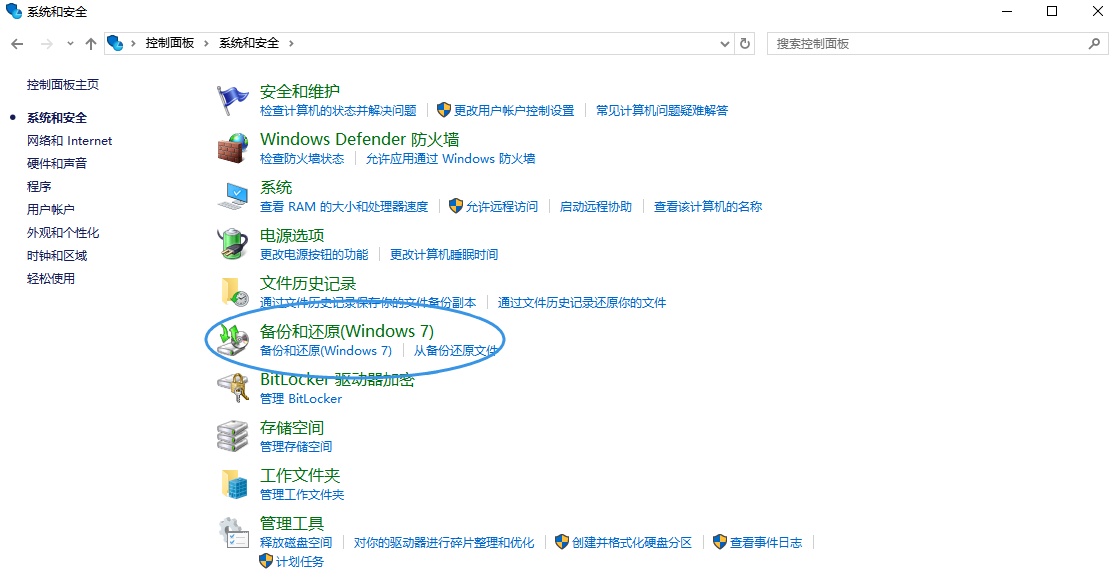
2、点击“系统和安全”中的“备份和还原”,然后选择“选择要从中还原文件的其他备份”。
3、选择一个备份的位置,点击“下一步”。
4、在展开的页面中选择你要恢复的数据,可以通过“搜索”、“浏览文件”或“浏览文件夹”来查找文件。选择好后,点击“还原”选项,再点击“完成”即可。
四、使用专业数据恢复软件
如果以上方法都无法恢复被删除的文件,那么你可以考虑使用专业的数据恢复软件。这类软件采用先进的技术与算法,能够扫描硬盘并恢复被删除的文件。下面以转转大师数据恢复软件操作为例。
转转大师数据恢复操作步骤:
第一步、下载并打开转转大师数据恢复软件

点击“误删除恢复”模式,进入数据恢复状态。

第二步、选择原误删数据所处的位置

点击误删文件所处的磁盘,开始扫描。
第三步、查找文件

扫描完毕后,我们可以在扫描出来的文件中找到要恢复的数据,可以从左边的文件类型筛选也可以直接搜索文件名称。
第四步、预览

双击文件进行预览,如果预览中文件可以正常观看,那么文件可以正常恢复出来,如果文件无法预览,如果不是像压缩文件这种无法直接查看的文件,那么有可能就是文件已受损,恢复不成功。
第五步、恢复

勾选你要恢复的文件,点击右下角的“恢复”就可以了。
五、查找云端备份或历史版本
如果你使用了云服务(如网盘、云盘等),那么云端很可能存储着被删除文件的备份。你可以登录云服务平台,检查是否有丢失文件的副本,如有,可直接下载或同步至本地。此外,对于Windows系统用户来说,如果开启了文件历史版本功能,那么可以通过查看历史版本来恢复丢失的文件。
注意事项
- 避免数据覆盖:在文件被删除后,尽量避免对硬盘进行写操作(如创建新文件、复制粘贴等),以防止数据被覆盖导致无法恢复。
- 定期备份:养成定期备份重要数据的习惯,可以大大减少因文件误删带来的损失。
- 谨慎使用注册表恢复:虽然通过修改注册表有时可以恢复文件,但这是一项高风险操作,不熟悉注册表的用法可能会导致系统不稳定或崩溃。
总结
以上就是不小心把文件删除了怎么恢复的方法介绍了,文件误删并不可怕,只要掌握正确的恢复方法,就有很大可能找回被删除的重要数据。希望本文介绍的方法能帮助你成功恢复误删的文件。


 技术电话:17306009113
技术电话:17306009113 工作时间:08:30-22:00
工作时间:08:30-22:00 常见问题>>
常见问题>> 转转大师数据恢复软件
转转大师数据恢复软件
 微软office中国区合作伙伴
微软office中国区合作伙伴
 微信
微信 微信
微信 QQ
QQ QQ
QQ QQ空间
QQ空间 QQ空间
QQ空间 微博
微博 微博
微博

 免费下载
免费下载




















